Elevation 제어
카드 및 플라이아웃 메뉴를 구성하는 데 사용되는 컨트롤입니다.
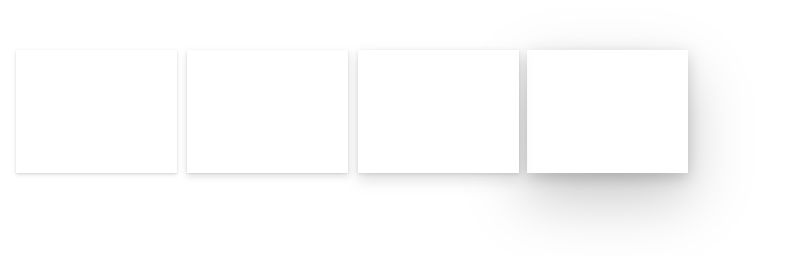
Description
Elevation 앱에 경험에 초점을 맞추고 물리적인 물질성을 추가하는 데 사용됩니다. 얕은 수준은 타일과 같이 캔버스 또는 보기에 밀접하게 연결된 항목에 대해 예약되어 있습니다. 더 깊은 수준은 표면 주위에 눈에 띄는 프레임을 만들어 대화와 같은 독립적인 경험에 강한 초점을 그립니다. 마우스 오버 이벤트를 지원합니다.
모범 사례를 보려면 유창한 UI Elevation 스타일 페이지로 이동하세요.
속성
키 속성
| Property | Description |
|---|---|
Depth |
그림자의 깊이입니다. |
HoverDepth |
마우스 오버 시 나타나는 그림자 깊이입니다. |
스타일 속성
| Property | Description |
|---|---|
FillColor |
Elevation 컨트롤의 배경색입니다. |
HoverFillColor |
마우스 오버 시 나타나는 Elevation 컨트롤의 배경색입니다. |
PaddingLeft |
카드와 컨트롤 경계 사이의 왼쪽 가장자리 간격 |
PaddingRight |
카드와 컨트롤 경계 사이의 오른쪽 가장자리 간격 |
PaddingTop |
카드와 컨트롤 경계 사이의 상단 가장자리 간격 |
PaddingBottom |
카드와 컨트롤 경계 사이의 하단 가장자리 간격 |
DarkOverlay |
활성화되면 패딩 영역에 어두운 오버레이 효과를 표시합니다. |
레이아웃 컨테이너를 사용하여 Elevation 위에 콘텐츠 서식 지정
Container컨트롤을 화면에 추가합니다(Horizontal container또는Vertical container아님).컨테이너에
Elevation구성 요소 추가부모
Container:에 맞게Elevation속성을 설정합니다.Property 값 X0Y0WidthParent.WidthHeightParent.HeightPaddingRight,PaddingTop및PaddingBottom속성을Self.PaddingLeft를 참조하도록 설정원하는
Depth를 선택하고PaddingLeft값을 조정하여 그림자가 잘리지 않도록 충분한 간격을 제공합니다.Vertical container를 동일한 부모Container에 삽입합니다. 이것은 카드의 콘텐츠를 호스팅하는 데 사용됩니다.Vertical container속성을 설정하여Elevation구성 요소의 가장자리에 시각적으로 맞춥니다.Property 값 XElevation.PaddingLeftYElevation.PaddingLeftWidthParent.Width - Elevation.PaddingLeft * 2HeightParent.Height - Elevation.PaddingLeft * 2Vertical container에 콘텐츠를 추가하여 카드를 채웁니다.
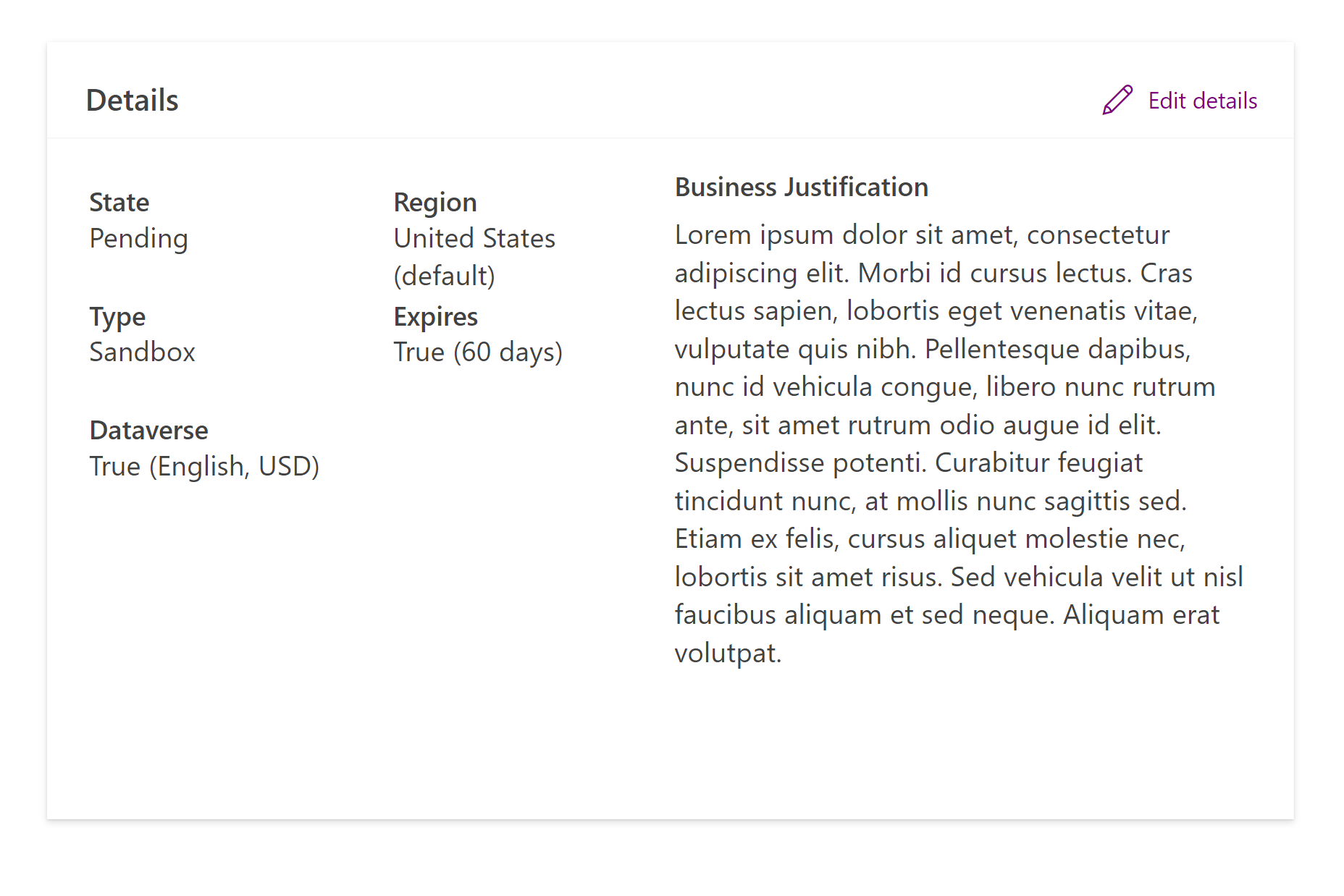
제한 사항
이 코드 구성 요소는 캔버스 앱 및 사용자 정의 페이지에서만 사용할 수 있습니다.